
İçindekiler
Stable Diffusion, yerel yapay zeka görsel üretiminde son yılların en çok kullanılan açık kaynak platformlarından biridir. Ancak varsayılan olarak sadece 127.0.0.1:7860 adresinden çalışır. Farklı cihazlardan erişim sağlamak, port çakışmalarını önlemek ya da özel sunucuya yayın yapmak istiyorsanız, IP ve port değiştirme işlemi gereklidir.
İlginizi çekebilir 👉 Stable Diffusion İle Kendi Bilgisayarında Sınırsız Görsel Oluştur!
Bu yazıda, Stable Diffusion IP değiştirme ve port değiştirme işlemlerini Prismatic destekli kod bloklarıyla adım adım anlatacağız.
localhost yerine 0.0.0.0 gibi daha genel IP adresleri kullanılır.Aşağıdaki sistemlerin hazır olması gerekir:
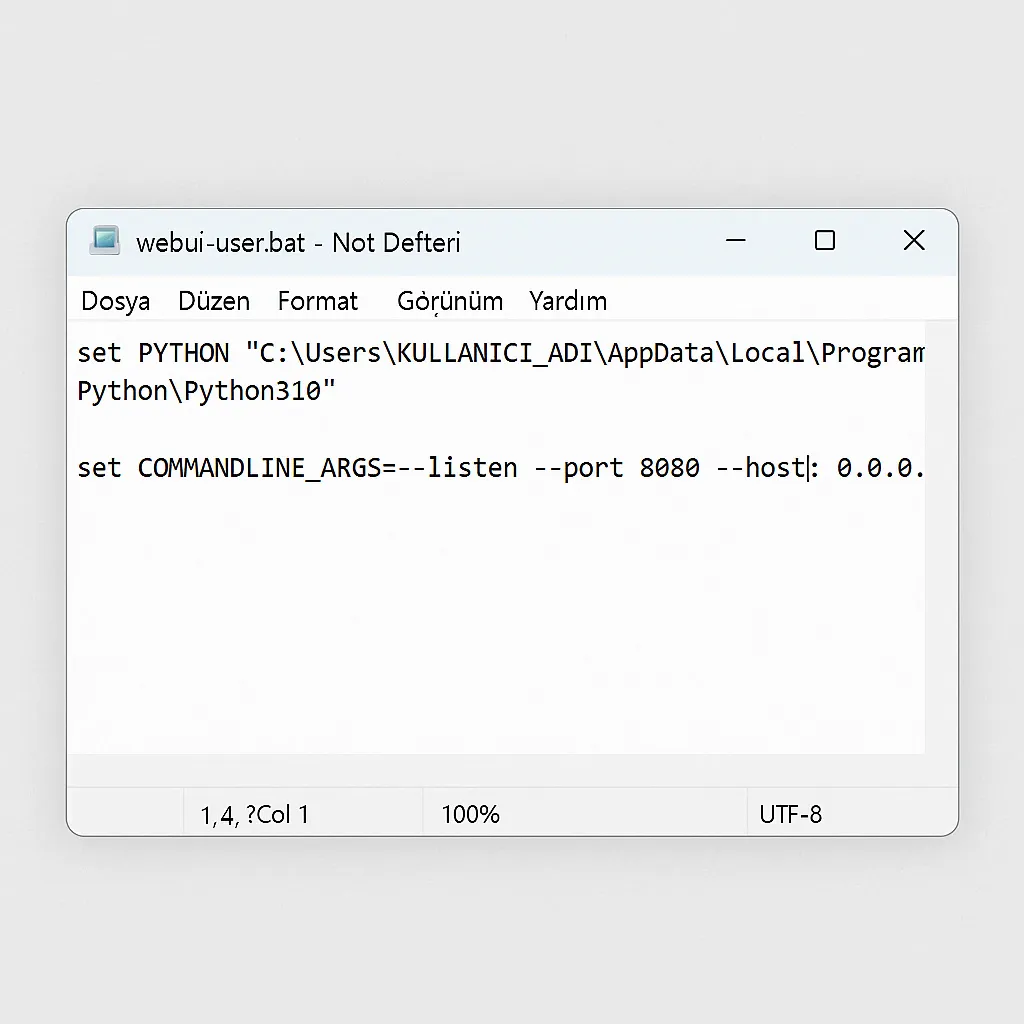
Kurulum klasöründe yer alan webui-user.bat dosyasını düzenlemek için aç:
C:\Users\KULLANICI_ADI\stable-diffusion-webui\webui-user.batCOMMANDLINE_ARGS kısmını şu şekilde değiştir:
set COMMANDLINE_ARGS=--listen --port 8080 --host 0.0.0.0İstersen portu 8500, 9000 gibi farklı rakamlarla da değiştirebilirsin.
Artık tarayıcıdan şu şekilde erişebilirsin:
http://127.0.0.1:8080
http://192.168.X.X:8080 (yerel IP ile farklı cihazlardan erişim)ipconfig komutunu kullanKullandığın port başka bir servis tarafından kullanılıyor olabilir. Farklı bir port dene veya şu komutla kontrol et:
netstat -a -n -o | findstr :8080
Stable Diffusion WebUI varsayılan olarak şifresizdir. Eğer başkalarının erişmesini istemiyorsan, reverse proxy + kimlik doğrulama kullanabilirsin.
location / {
auth_basic "Protected Area";
auth_basic_user_file /etc/nginx/.htpasswd;
proxy_pass http://127.0.0.1:8080;
}Bu rehberde öğrendiğin bilgilerle artık Stable Diffusion IP ve port ayarlarını kendi sistemine göre özelleştirebilirsin. Bu sadece erişim kolaylığı sağlamaz, aynı zamanda sistemi daha güvenli ve esnek hale getirir.
İster yerel ağda ister uzaktan kullan, ayarların sende olması demek, kontrolün sende olması demek. Güç senin elinde! 💪
Güncel yapay zeka rehberleri ve indirme içerikleri için: www.softindir.tr